

Gina Barrow가 마지막으로 업데이트 : November 18, 2019
"나는 궁금했다. 에서 파일을 전송하는 방법 my PC 에 a 삼성 태블릿. 미디어 콘텐츠가 너무 많아서 어디를 가든지 가져갈 수 있도록 태블릿으로 옮길 계획입니다. 감사해요!"
또한 컴퓨터보다 태블릿을 사용하는 것이 더 편하다고 생각하십니까? 태블릿은 대부분의 사람들의 일상 생활에서 필수적인 부분이 되었습니다. 개인용과 업무용으로 모두 실용적으로 사용할 수 있을 뿐만 아니라 어디를 가든지 휴대할 수 있어 편리합니다.
그러나 대부분의 파일을 컴퓨터에 저장했다면 더 쉽게 액세스할 수 있도록 태블릿으로 파일을 전송하거나 이동해야 할 수 있습니다.
기술이 발전했기 때문에 요즘에는 PC에서 태블릿으로 파일을 교환하는 것이 더 쉬워졌습니다. 오늘은 PC에서 삼성 태블릿으로 파일을 전송하는 방법에 대해 2가지 방법을 강조하겠습니다. 이러한 방법이 궁금하시다면 함께 읽어보세요!
1 부분. 원 클릭 작업으로 PC에서 삼성 태블릿으로 파일을 전송하는 방법2 부분. USB를 통해 PC에서 삼성 태블릿으로 파일을 전송하는 방법3 부. 개요
클릭 한 번으로 중요한 모든 파일을 PC에서 태블릿으로 전송할 수 있다면 좋지 않을까요? 이제 가능합니다! 모든 폴더를 검색하여 수동으로 하나씩 이동할 필요가 없습니다. 파일 전송을 수행하는 방법에 대한 새롭고 편리한 방법이 있습니다.
FoneDog 전화 전송 모두가 이야기하는 최신 기술입니다. 이 프로그램은 스마트폰과 같은 모든 장치에서 컴퓨터로 또는 그 반대로 데이터를 내보내는 데 원 클릭 작업을 제공합니다.
가장 좋은 점은 모든 운영 체제를 지원한다는 것입니다. 다음 사이에서 파일 전송을 허용합니다.
또한 메시지, 연락처, 비디오, 사진, 음악 등과 같은 거의 모든 종류의 파일을 전송할 수 있습니다. 당신이 관심이 있다면 에서 파일을 전송하는 방법 your PC 에 your 삼성 태블릿, 다음 가이드를 따르세요.
파일 전송 외에, FoneDog 전화 전송 또한 연락처 백업, 중복 연락처 삭제, 벨소리 사용자 지정, HEIC 이미지 변환 및 불필요한 파일 삭제를 제공합니다. 더 이상 수동 파일 전송을 참을 필요가 없습니다. 이 프로그램을 실행하고 필요한 파일을 선택하기만 하면 됩니다.
수동 USB 전송의 일반적인 시나리오인 파일 전송 중에 데이터 손실이 없습니다. 또한 컴퓨터에서 장치를 인식하지 못하는 것에 대해 걱정할 필요가 없습니다. 소프트웨어가 자동으로 이 모든 작업을 수행합니다.
FoneDog 전화 전송 iOS 12 및 최신 버전을 포함한 모든 iOS 기기를 지원합니다. 거의 모든 주요 안드로이드 장치와 최근 9.0에서 실행되는 장치.
안드로이드에서의 파일 전송은 USB 연결을 통해 쉽게 이루어졌습니다. 삼성 태블릿과 함께 제공되는 USB 케이블 또는 작동하는 USB 케이블은 PC에서 삼성 태블릿으로 파일을 전송하는 방법을 원활하게 도와줍니다.
간단한 복사 및 붙여넣기 또는 끌어서 놓기가 수행됩니다. 이 가이드를 확인하세요.
주의 사항: 태블릿이 자동으로 인식되지 않거나 자동 실행 팝업이 표시되지 않는 경우 이 컴퓨터를 클릭한 다음 연결된 장치 목록에서 태블릿을 더블 클릭할 수 있습니다.
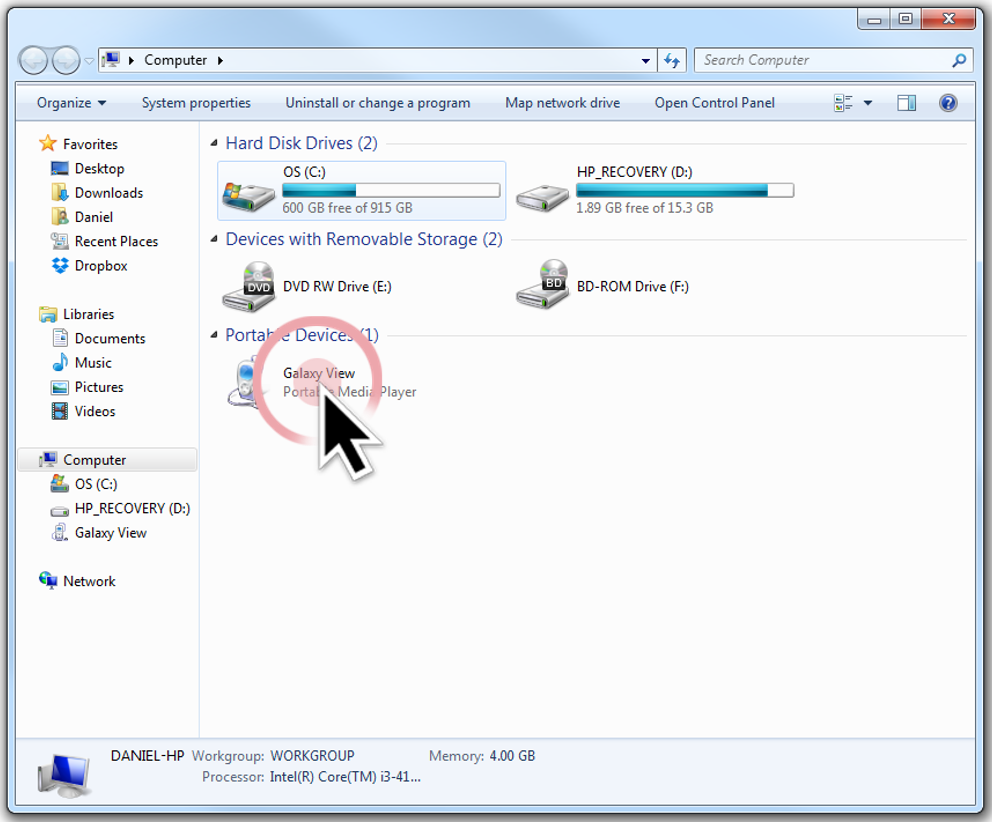
여기서 발생할 수 있는 또 다른 문제는 태블릿이 MTP 또는 미디어 장치로 인식되지 않을 수 있다는 것입니다. 이 문제를 해결하려면 설정으로 이동하여 저장소를 찾아 탭한 다음 하위 메뉴를 찾아 USB 컴퓨터 연결을 선택합니다. MTP를 선택합니다.
에 대한 단계 에서 파일을 전송하는 방법 a PC 에 your 삼성 태블릿 모든 안드로이드 스마트폰에서 동일합니다. 파일 복사나 이동에 주의하세요. 복사와 잘라내기에는 큰 차이가 있습니다.
일부 사용자는 파일 복사만 하다가 잘라내기 옵션을 사용하기 때문에 파일 전송 중 데이터 손실을 견뎌냈습니다.
이 기사에서는 2가지 유용한 방법을 보여주었습니다. 에서 파일을 전송하는 방법 a PC 에 your 삼성 태블릿. 첫 번째 옵션은 USB 케이블을 사용하여 파일을 전송하거나 복사하는 매우 기본적인 방법이었습니다. 그리고 다음은 이라는 프로그램을 사용하는 더 쉬운 대응입니다. FoneDog 전화 전송.
FoneDog 전화 전송 하나의 프로그램에서 더 많은 옵션을 제공합니다. 더 이상 모든 장치에서 파일을 전송하는 방법을 배우기 위해 전체 웹을 검색할 필요가 없습니다. 언제든지 파일 전송을 수행하려면 하나의 프로그램만 있으면 됩니다.
PC에서 태블릿으로 파일 전송을 완료하셨습니까? 어떤 방법이 가장 효과적이었습니까?
코멘트 남김
Comment
전화 전송
FoneDog Phone Transfer를 사용하면 iPhone, Android, iOS 및 컴퓨터에서 손실없이 데이터를 어디서나 전송할 수 있습니다. 사진, 메시지, 연락처, 음악 등
무료 다운로드/
흥미있는둔한
/
단순한어려운
감사합니다! 선택은 다음과 같습니다.
우수한
평가: 4.7 / 5 ( 105 등급)